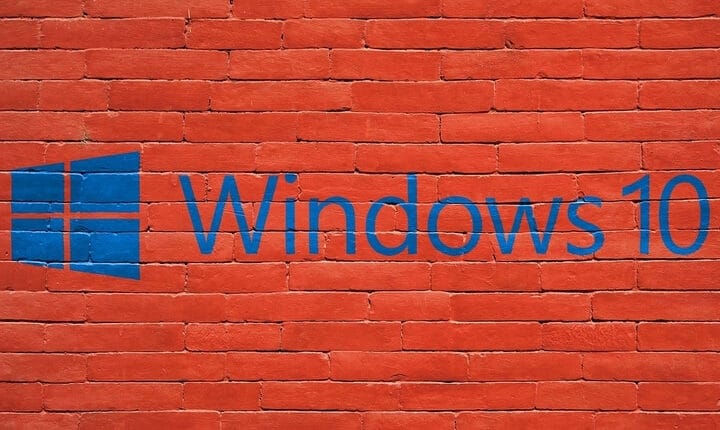Fix: ‘Ihr Konto wurde nicht in dieses Microsoft-Konto geändert’
- Halten Sie die Windows-Taste und die R-Taste gedrückt.
- Schreiben Sie Folgendes in das Ausführungsfeld: “regedit”.
- Drücken Sie die Eingabetaste auf der Tastatur.
- Jetzt haben Sie das Fenster “Registrierungseditor” vor sich.
- Halten Sie die Tasten „Strg” und „F” gedrückt, um das Feld „Suchen” zu öffnen.
- Im Fenster “Suchen” müssen Sie ein Häkchen neben den Funktionen “Schlüssel”, “Werte” und “Daten” setzen.
- In das Feld neben “Finden Sie was” müssen Sie dort Ihr Microsoft-Konto eingeben.
Beispiel: johnsmith@outlook.com - Klicken oder tippen Sie mit der linken Maustaste auf die Schaltfläche „Suchen”.
- Mit der Funktion “Suchen” sollten Sie zwei Ergebnisse erhalten, die Ihren Microsoft-Kontonamen enthalten.
- Auf der rechten Seite müssen Sie mit der linken Maustaste auf den Registrierungsschlüssel klicken oder darauf tippen, der Ihr Microsoft-Konto enthält, und dann mit der linken Maustaste auf das Menü „Datei” oben links im Fenster klicken oder tippen.
- Wählen Sie die Funktion “Exportieren” aus dem Menü “Datei” und speichern Sie sie auf dem Desktop oder an einem anderen Ort. Achten Sie jedoch darauf, dass Sie wissen, wo sie sich befindet.
Hinweis: Exportieren Sie den anderen Registrierungsschlüssel, den Ihnen die Funktion “Suchen” genau so gezeigt hat, wie Sie es oben getan haben. - Jetzt müssen Sie diese beiden Registrierungsschlüssel aus diesem Menü „Registrierungseditor” löschen, indem Sie mit der rechten Maustaste darauf klicken und die Option „Löschen” auswählen.
- Nachdem Sie sie gelöscht haben, müssen Sie das Fenster “Registrierungseditor” schließen und Ihr Windows 8.1- oder Windows 10-Gerät neu starten.
- Nach dem Einschalten des Geräts sollten keine Probleme mehr mit der obigen Fehlermeldung auftreten.
Kontobezogene Probleme in Windows 10 können echte Kopfschmerzen verursachen. Möglicherweise haben Sie auch andere lästige Probleme, die Sie möglicherweise beheben möchten. Wir empfehlen Ihnen, zunächst den Leitfaden ” Anmeldung mit meinem Microsoft-Konto nicht möglich” zu überprüfen. Dies ist ein häufiges Problem, das häufig auf verschiedenen Windows 8.1- und Windows 10-PCs auftritt. Außerdem finden Sie hier eine großartige Anleitung, die behebt, dass Sie Ihr Microsoft-Konto reparieren müssen.
War das schwer Ich denke, jeder kann dies in nur fünf oder zehn Minuten seiner Zeit tun und die Meldung “Ihr Konto wurde nicht in dieses Microsoft-Konto geändert” in Windows 8.1 oder Windows 10 korrigieren. Sie können uns auch unten schreiben, wenn Sie weitere Fragen haben zu diesem Thema und wir werden Ihnen so schnell wie möglich helfen.
LESEN SIE AUCH: Versehentlich gelöschter Administratorkonto? Hier erfahren Sie, wie Sie das beheben können
Anmerkung des Herausgebers: Dieser Beitrag wurde ursprünglich im November 2014 veröffentlicht und seitdem überarbeitet und aktualisiert, um Frische, Genauigkeit und Vollständigkeit zu gewährleisten.